-
![]() Windows向けデータ復旧
Windows向けデータ復旧
- Data Recovery Wizard Free購入ダウンロード
- Data Recovery Wizard Pro 購入ダウンロード
- Data Recovery Wizard WinPE購入ダウンロード
- Partition Recovery購入ダウンロード
- Email Recovery Wizard購入ダウンロード
- おまかせデータ復旧サービス
概要:
Overwatchを別のドライブに移動してCドライブの空き容量を確保し、パソコンのパフォーマンスを向上させる方法は?OverwatchをHDDからSSDに移動して読み込み速度を速くする方法とは?デバイスをアップグレードする際に、OverwatchをあるPCから別のPCに移行する方法とは?このBlizzardゲームを再ダウンロードせずに別のドライブやPCに転送する方法がわからない場合、ここでは簡単な解決策を紹介しますから、それを参考にしてください。
シナリオ:「C:ドライブの容量が足りません」Blizzard社のゲーム「Overwatch」を新しいハードディスクに移し、システムドライブに十分なスペースを確保するにはどうすればよいでしょうか?
上記のようなことをしたい主な理由は、Cドライブの容量が足りなくなった、あるいはHDDやSSDを新しくした、などの理由で、ゲームをハードディスクから別のハードディスクに移動して、パソコンの性能を高め、ゲームの読み込み速度を向上させたい場合です。
Overwatchのロケーションを変更する必要がある場合、アンインストールと再インストールを行うしかない。しかし、これは多くのユーザーが望んでいることではありません。ゲームファイルが膨大で、インターネットの速度が非常に遅いため、再ダウンロードに長い時間がかかるからです。再インストールせずに、「Overwatch」をSSDや別のHDDに移動することはできないのでしょうか?
ここでは、Overwatchを別のドライブに移動させる最も簡単な方法を紹介します。
WOWを別のドライブに移動するなど、Blizzardのゲームを別のドライブに移行するには、EaseUS Todo PCTrans Freeを使用することができます。この簡単なPC転送ソフトは、簡単なクリック操作で、データ、アプリケーション、アカウント設定などをPCから別のPCに無料で転送することができます。
EaseUS Todo PCTrans
このツールのAPP移行機能は、2つのディスク間でアプリケーションをローカルに転送し、システムドライブの多くのスペースを占有する大きなプログラムから離れ、PCをスピードアップすることができます。 さあ、このアプリケーション移行プログラムをダウンロードして、Overwatchを簡単に別のHDDやSSDに移行しましょう。
ステップ1: EaseUS Todo PCTrans を起動し、「ローカル移行」を選択して「スタート」をクリックします。

ステップ2: 各ディスクにあるアプリが自動で検出されます。移動したいアプリにチェックを入れ、移行先のドライブを選択して「転送」ボタンをクリックします。

ステップ3: 選択したアプリが、指定したディスクに移動されます。処理が完了するまでしばらくお待ちください。

Overwatchを手動で別のドライブに転送したい場合は、以下のガイドを確認してください。
ステップ1.Battle.Net Launcherを起動します。「Overwatch」をクリック > 「オプション」を選択し、「エクスプローラーに表示」をクリックします。
ステップ2.Overwatchのインストール先に移動します。コピー&ペーストでフォルダをターゲットドライブに移動します。その後、ランチャーで場所を修正する必要があります。
ステップ3.Battle.Net Launcherは、ゲームがアンインストールされたものと判断します。そこで、「インストール」ボタンをクリックし、インストール先を変更する必要があります。プロセスが終了するまで、辛抱強く待ちます。
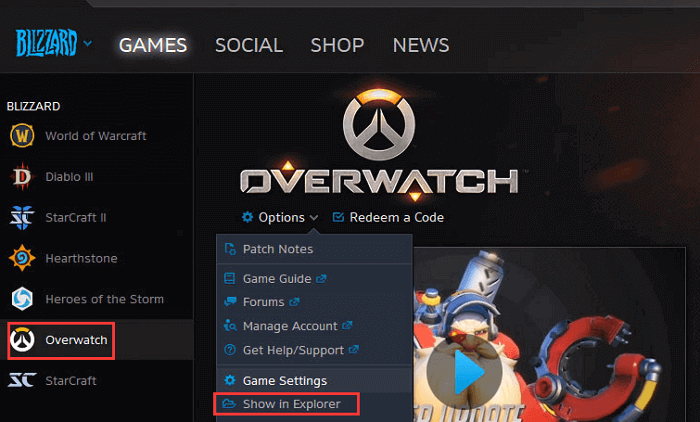
外部デバイスの助けを借りて、この手動方法は、あるPCから別のPCにOverwatchを転送するためにも適用することができます。しかし、アプリケーションをインストールすると、多くのレジストリ関連データがCドライブの異なる場所に書き込まれることは周知の通りです。ゲームフォルダを手動で移動しても、一部の登録データが欠落しているため、コピーしたアプリケーションが正しく動作することを保証するものではありません。したがって、PC移行ツールを使用して、よりシンプルで安全な方法を使用することをお勧めします。
シナリオ:「私の友人は、無料の週末にOverwatchをプレイしたいのですが、彼のインターネットは遅すぎて、週末にダウンロードすることができません。そこで質問なのですが、私のファイルをコピーして彼のパソコンに転送するにはどうしたらいいでしょうか。"
Overwatchをあるドライブから別のドライブに移行する必要性を除いて、上のシーンのようなユーザーは、あるPCから別のPCにゲームを移行するつもりです。では、どうすれば再インストールすることなく、高速に移行できますか?EaseUS Todo PCTransは、Windows 10/8/7で古いPCから新しいPCにファイルを転送するために、2つのオプションを提供します。
以下のガイドは、ネットワーク経由でPCから別のPCにOverwatchを移行する方法を示しています。イメージを作成してリカバリすることでゲームを移行するのが好きな方は、クリックするとインターネットを使わないファイル転送を見ることができます。
ステップ1:古いパソコンの準備
まず、古いパソコンに EaseUS Todo PCTrans をインストールして起動します。「データ転送」→「古いPC」を選択してください。

次に、「直接転送」を選び、「次へ」をクリックします。

ステップ2:新しいパソコンの準備
新しいパソコンにも EaseUS Todo PCTrans をダウンロードして起動し、「新しいPC」を選択したら「次へ」をクリックします。

「直接転送」を選んで「次へ」をクリックし、「ネットワーク」を選択してもう一度「次へ」をクリックします。すると、自動的に古いパソコンがスキャンされます。
※両方のパソコンが同じネットワーク(LAN)に接続されている必要があります。

表示された古いパソコンを選択して「接続」をクリックしてください。接続が完了すると、古いパソコン内のデータがスキャン・分析されます。少し時間がかかることがあります。

ステップ3:転送するアプリの選択
新しいパソコン側で、転送したいアプリを選びます。選択が終わったら「転送」ボタンをクリックして、アプリの引っ越しを開始しましょう。

EaseUS Todo PCTransは、インストールされたプログラムをコピーするための包括的なソリューションを提供します。Part1のガイドに従って、再インストールすることなく、Overwatchをあるドライブから別のHDDやSSDに移行することができます。ゲームをあるPCから別のPCに移行する予定なら、Part 2の内容をお読みください。プロセス中に問題が発生した場合は、ライブチャットまたは電子メールで当社の技術サポートヘルプにお問い合わせください。